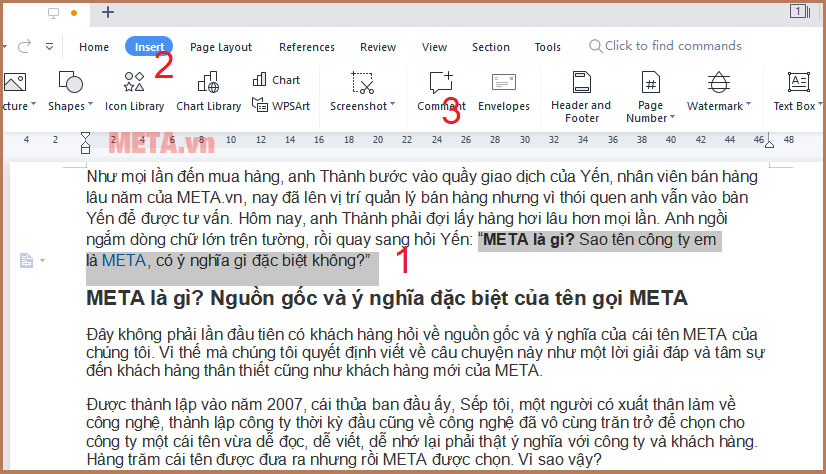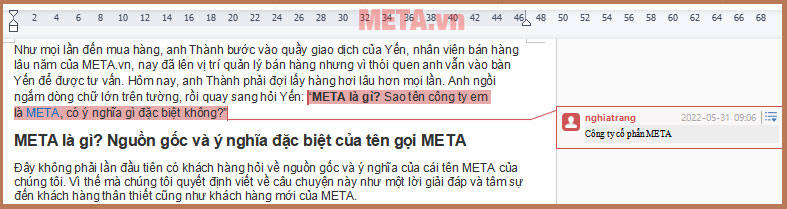3 Cách xóa comment trong Word nhanh, đơn giản nhất
Trong bài viết này, chúng tôi sẽ chia sẻ đến bạn 3 cách xóa comment trong Word nhanh, đơn giản nhất. Mời bạn cùng theo dõi nhé.
>>> Tham khảo thêm: Các tổ hợp phím tắt trong Word giúp bạn thao tác nhanh hơn
3 Cách xóa comment trong Word nhanh, đơn giản nhất

Việc tạo comment trong Word mang đến khá nhiều lợi ích cho bạn, giúp bạn tránh được những thiếu sót trong công việc hoặc giúp bạn để lại lời nhắc, lời nhắn đến người khác một cách dễ dàng. Thế nhưng khi muốn xóa bỏ những comment này bạn phải làm sao? Sau đây là một vài cách đơn giản để bạn xóa bỏ comment trogn Word nhanh chóng nhất.
3 Cách xóa comment trong Word nhanh, đơn giản nhất
Cách xóa comment trong Word trực tiếp
Bạn nhấn chọn vào comment mà bạn muốn xóa. Sau đó bấm chuột phải và chọn Delete Comment là được.
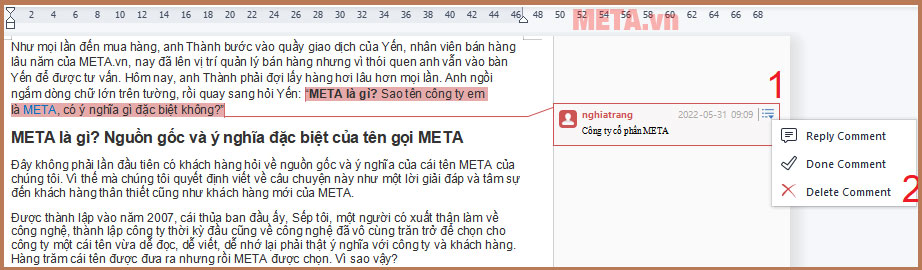
Cách xóa comment trong Word nhanh
Trước tiên bạn cũng nhấn vào comment muốn xóa. Sau đó nhấn chọn Review - > chọn Delete là được.
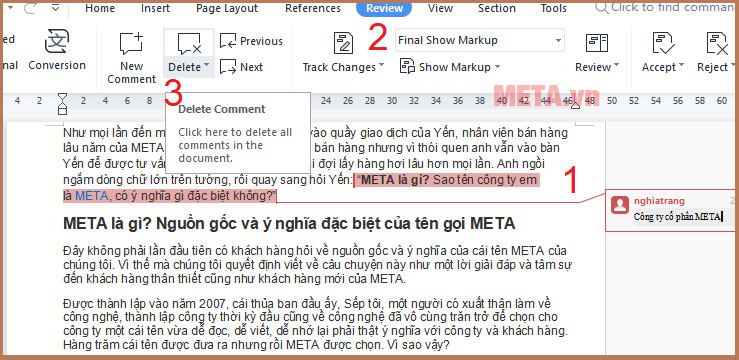
Cách xóa comment trong Word hàng loạt
Bạn nhấn chọn vào 1 comment bất kỳ trong văn bản. Sau đó nhấn chọn Review -> chọn Delete All Comments in Document là xong.
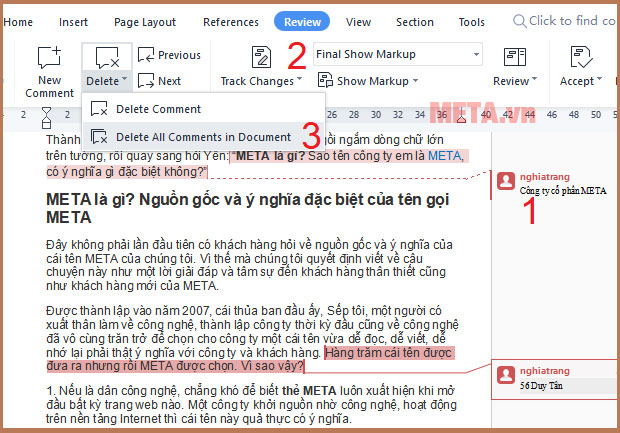
Trên đây là 3 cách xóa comment trong Word nhanh, đơn giản nhất mà chúng tôi muốn chia sẻ đến bạn. Cảm ơn bạn đã theo dõi bài viết.
>>> Tham khảo thêm:
Xem thêm

Hướng dẫn 2 cách sao chép dữ liệu từ Excel sang Word

Cách chèn chữ ký vào Word, ký tên trong file Word đơn giản nhất

Cách tạo ô vuông trong Word (có dấu tích, dấu x, ô trống)

Cách sửa lỗi dòng bị cách xa trong Word đơn giản, chi tiết cho mọi phiên bản

Hướng dẫn cách viết tắt trong Word

5 Cách chuyển Word sang ảnh đơn giản, miễn phí

5 Cách xóa trang trong Word đơn giản nhất 2026

Cách sửa lỗi lệch dấu trên chữ trong Word

Cách bỏ đường viền của bảng